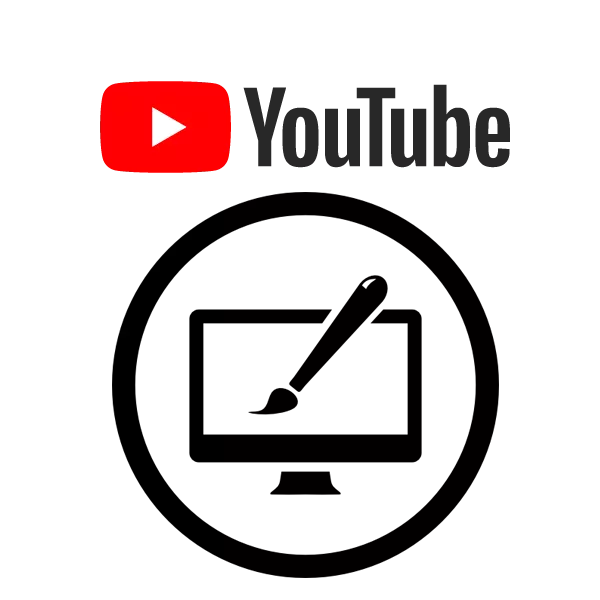
Para sa lahat ng mga gumagamit sa buong mundo, ipinakilala ng Google ang isang bagong video ng video hosting ng YouTube. Noong nakaraan, posible na lumipat sa lumang isa na may built-in na function, ngunit ngayon nawala ito. Ibalik ang dating disenyo ay makakatulong na magsagawa ng ilang mga manipulasyon at pag-install ng mga extension para sa browser. Isaalang-alang natin ang prosesong ito nang higit pa.
Bumalik sa lumang disenyo Youtube
Ang bagong disenyo ay mas angkop para sa isang mobile na application para sa mga smartphone o tablet, ngunit ang mga may-ari ng mga malalaking monitor ng computer ay hindi masyadong maginhawa upang gamitin ang naturang disenyo. Bilang karagdagan, ang mga may-ari ng mahina PC ay madalas na nagreklamo tungkol sa mabagal na gawain ng site at glitches. Tingnan natin ang pagbabalik ng lumang clearance sa iba't ibang mga browser.Mga browser sa chromium engine
Ang pinakasikat na mga web browser sa chromium engine ay: Google Chrome, Opera at Yandex.Browser. Ang proseso ng pagbalik ng lumang disenyo ng YouTube ay halos hindi naiiba mula sa kanila, kaya titingnan natin ito sa halimbawa ng Google Chrome. Ang mga may-ari ng iba pang mga browser ay kailangang magsagawa ng parehong mga pagkilos:
I-download ang Youtube Bumalik mula sa Google Webstore.
- Pumunta sa Chrome Online Store at ipasok ang YouTube Bumalik o gamitin ang link sa itaas.
- Hanapin ang kinakailangang extension sa listahan at i-click ang I-install.
- Kumpirmahin ang pahintulot na mag-install ng mga karagdagan at asahan ang proseso ng proseso.
- Ngayon ay ipapakita ito sa panel na may iba pang mga extension. Mag-click sa icon nito kung kailangan mong huwag paganahin o alisin ang YouTube bumalik.
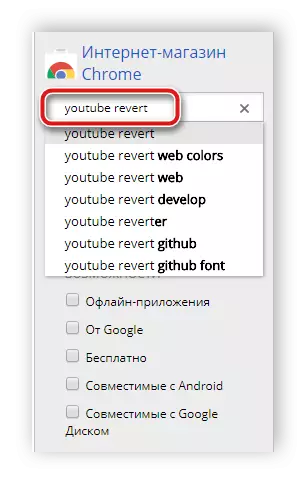
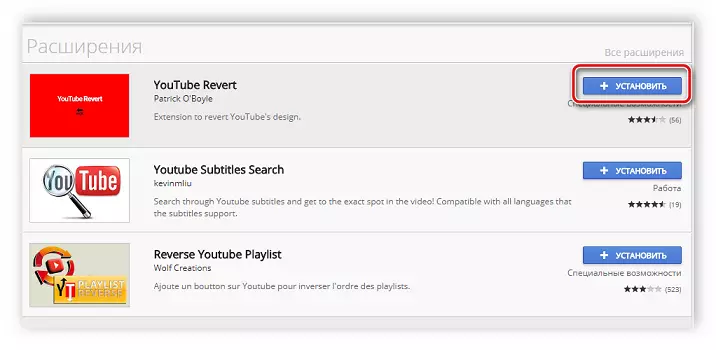
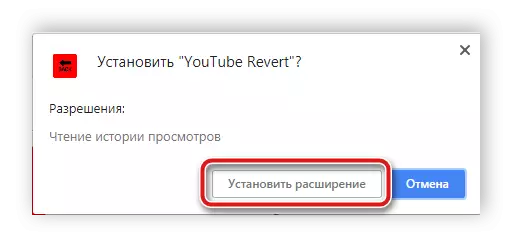
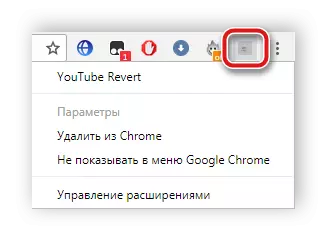
Maaari mo lamang i-restart ang pahina ng YouTube at gamitin ito sa lumang disenyo. Kung nais mong bumalik sa bago, pagkatapos ay tanggalin lamang ang extension.
Mozilla Firefox.
Sa kasamaang palad, ang pagpapalawak na inilarawan sa itaas ay wala sa tindahan ng Mozilla, kaya ang mga may-ari ng Mozilla Firefox browser ay kailangang magsagawa ng kaunting iba pang mga pagkilos upang ibalik ang lumang estilo ng YouTube. Sundin lamang ang mga tagubilin:
- Pumunta sa pahina ng Add-on ng Greasemonkey sa tindahan ng Mozilla at i-click ang "Idagdag sa Firefox".
- Tingnan ang listahan ng mga karapatan na hiniling ng application, at kumpirmahin ang pag-install nito.
- Ito ay nananatiling lamang upang maisagawa ang pag-install ng script, na magpakailanman ibalik ang YouTube sa lumang disenyo. Upang gawin ito, sundin ang link sa ibaba at mag-click sa "Mag-click dito upang i-install".
- Kumpirmahin ang setting ng script.
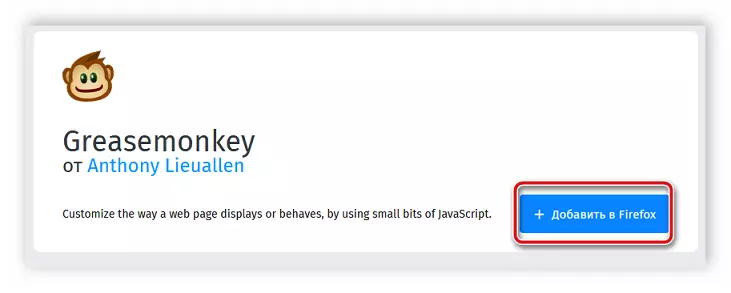

I-download ang Greasedemonkey mula sa Firefox Add-ons.
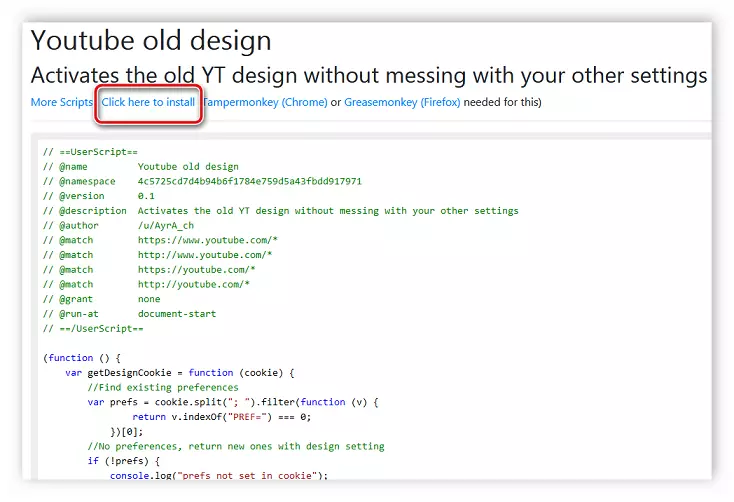
I-download ang lumang disenyo ng YouTube mula sa opisyal na website
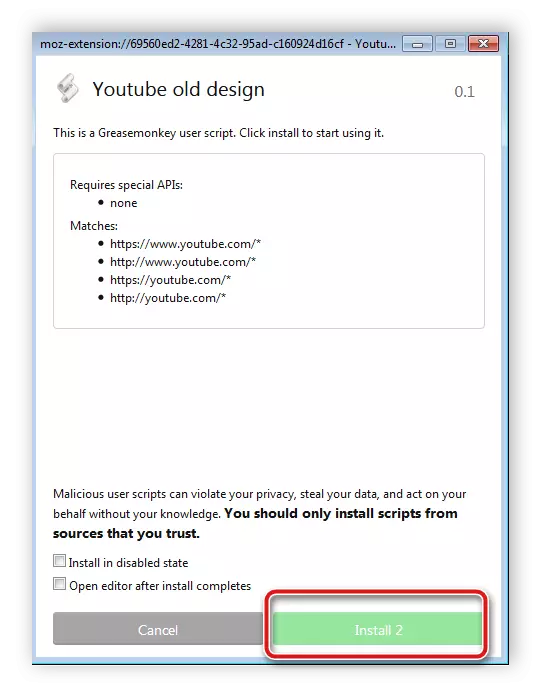
I-restart ang browser upang gumawa ng mga bagong setting upang magkabisa. Ngayon sa website ng YouTube makikita mo ang iba pang lumang disenyo.
Bumabalik sa lumang disenyo ng creative studio
Hindi lahat ng mga elemento ng interface ay binago gamit ang mga extension. Bilang karagdagan, ang hitsura at karagdagang mga function ng creative studio ay binuo nang hiwalay, at ngayon ay may isang pagsubok ng bagong bersyon, na may kaugnayan sa kung saan ang ilang mga gumagamit ay inilipat sa pagsubok na bersyon ng creative studio awtomatikong. Kung nais mong bumalik sa nakaraang disenyo, kakailanganin mong magsagawa lamang ng ilang simpleng pagkilos:
- Mag-click sa avatar ng iyong channel at piliin ang "Creative Studio".
- Pinagmulan sa ilalim ng kaliwa at menu at mag-click sa "Classic Interface".
- Tukuyin ang dahilan para sa pagtanggi ng bagong bersyon o laktawan ang hakbang na ito.
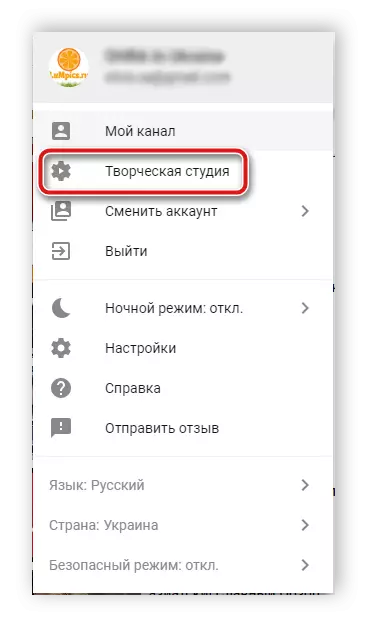

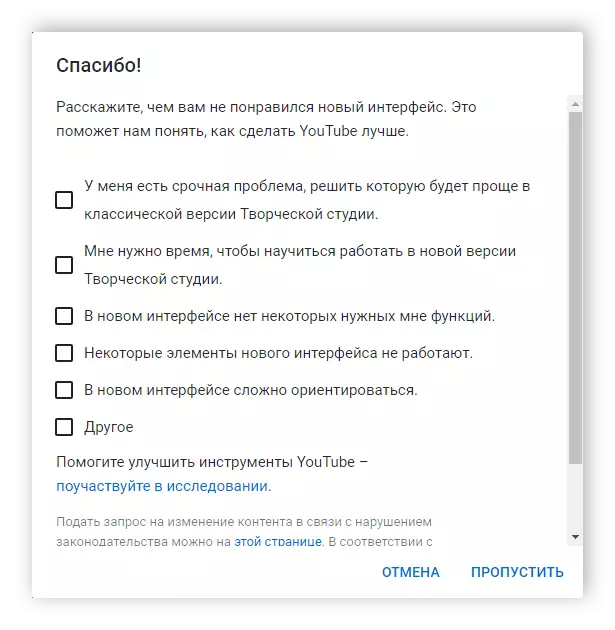
Ngayon ang disenyo ng creative studio ay magbabago sa bagong bersyon lamang kung nakuha ito ng mga developer mula sa mode ng pagsubok at ganap na inabandunang mula sa lumang disenyo.
Sa artikulong ito, napagmasdan namin nang detalyado ang proseso ng pag-roll pabalik sa visual na disenyo ng YouTube sa lumang bersyon. Tulad ng makikita mo, ito ay sapat na madali, gayunpaman, ang pag-install ng mga extension ng third-party at mga script ay kinakailangan, na maaaring maging sanhi ng mga paghihirap sa ilang mga gumagamit.
